Volume du système de contrôle, muet et inactivité inactive à l'aide du raccourci dans Windows 11 et 10
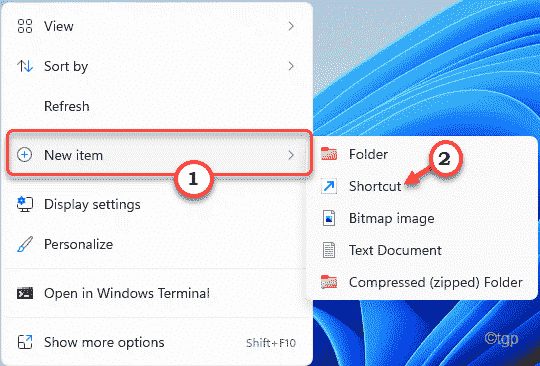
- 1107
- 305
- Noa Faure
Windows a toujours manqué dans la section d'offrir des raccourcis cruciaux pour améliorer la qualité de vie de son système d'exploitation. L'un des raccourcis les plus recherchés est la fonctionnalité MUTE / RAMUTE dans Windows. Les utilisateurs ont attendu longtemps pour obtenir un raccourci universel sans utiliser les clés multimédias. Mais plus maintenant! Maintenant, vous pouvez facilement réactiver / couper votre système à l'aide d'une fonction de raccourci particulière sans utiliser d'application tierce.
Comment contrôler le volume du système MUTE ET UNAUX
Créez simplement ce script une fois et exécutez-le. Ensuite, vous pouvez mouler / réactiver le système facilement.
Étape 1
1. Au début, cliquez avec le bouton droit sur le bureau et cliquez sur "⊕ Nouvel article".
2. Ensuite, cliquez sur le "Raccourci«Pour créer un nouveau raccourci.
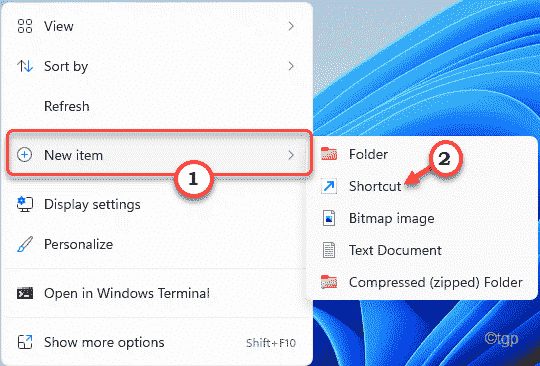
3. Suivant, copier coller Cette commande dans le «Tapez l'emplacement de l'article:" boîte.
% windir% \ System32 \ sndvol.EXE -F 49825268
4. Ensuite, appuyez sur "Suivant".
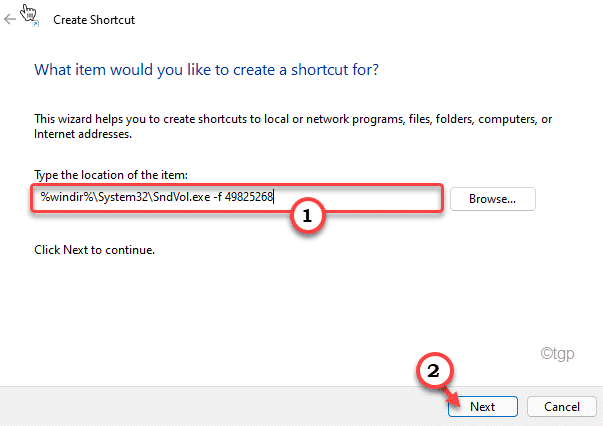
5. Maintenant, donnez au raccourci tout nom que vous préférez ou laissez-le tel quel tel.
6. Enfin, cliquez sur "Finir"Pour terminer le processus.
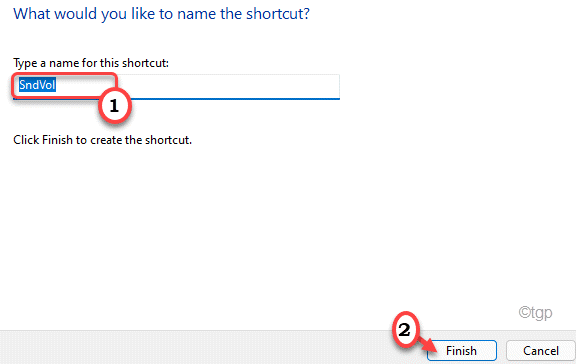
Étape 2
Maintenant, vous pouvez définir votre clé de raccourci préférée pour l'ajuster en fonction de votre choix.
1. Maintenant, cliquez avec le bouton droit sur le fichier de raccourci et cliquez sur "Propriétés".
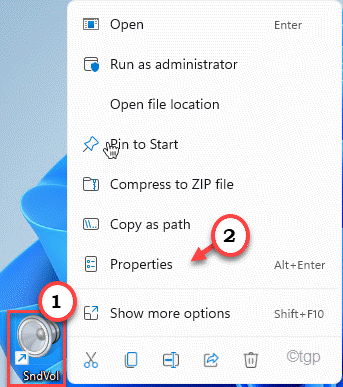
2. Ensuite, allez au «Raccourci" section.
3. Maintenant, cliquez sur le "Touche de raccourci:" boîte. Maintenant, appuyez sur les touches de raccourci souhaitées que vous souhaitez définir.
(Supposons que vous souhaitiez définir les touches 'Ctrl + Shift + M' comme les touches de raccourci. Cliquez simplement sur le "Touche de raccourci:"Box et appuyez sur le 'Ctrl','Changement', et le 'M'Keys ensemble pour le définir.)*
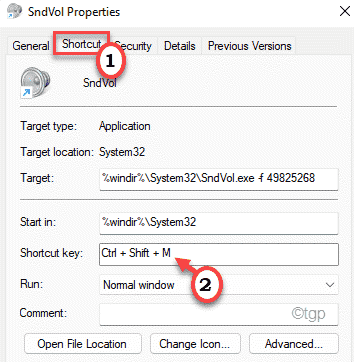
4. Enfin, cliquez sur "Appliquer" et "D'ACCORD«Pour enregistrer les modifications de votre système.

C'est ça! Maintenant, vous pouvez facilement muez / réactiver le système avec une seule clé de raccourci.
Ce sont les fonctions supplémentaires que vous pouvez faire avec la clé de raccourci.
1. Jouer n'importe quelle vidéo / musique.
2. Ensuite, appuyez une fois sur la touche de raccourci (ici c'est le 'Ctrl + shift + m' clés ).
3. Maintenant, vous devez appuyer sur le «Fin”Clé pour couper la lecture.
4. De même, vous pouvez frapper le "Maison”Clé pour réactiver la lecture.
5. Si vous souhaitez contrôler le volume de la lecture, vous pouvez simplement appuyer sur le En haut et Bas Clés de flèches pour contrôler le volume (touche flèche 'up' pour augmenter le volume et «vers le bas» pour atténuer la même chose).
Si vous souhaitez fermer les paramètres de contrôle du volume, vous pouvez simplement appuyer sur le «Esc" clé.
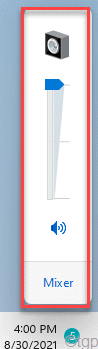
[
*NOTE -
N'utilisez aucun raccourci prédéfini comme nouveau raccourci. Comme - Ctrl + c ou Ctrl + v. Ça ne marchera pas.
]]
Remarque: Vous pouvez également télécharger et utiliser un utilitaire Nirsoft Mute / Ramute qui créera des raccourcis sur votre bureau
- « Quelque chose d'inattendu s'est produit avec le code 0x80073d01 Correction d'erreur
- Word ne peut pas démarrer le dernier mode de sécurité pourrait aider à dépanner le problème de résolution du problème »

